Biru yeti tidak dikenali 5 perkara untuk dicuba

- 1599
- 230
- Chris Little I
Mikrofon Blue Yeti adalah pilihan yang sangat baik untuk pemula. Ia memberikan kualiti audio yang hebat dengan harga yang berpatutan. Sekiranya anda merakam podcast, permainan streaming, atau rakaman buku audio, Blue Yeti adalah tempat yang sempurna untuk bermula-selagi ia berfungsi.
Sekiranya anda tidak pasti sama ada mikrofon berfungsi, lihat tetapan main balik anda. Sekiranya sistem anda tidak mengenali yeti biru anda, cubalah pembetulan ini untuk meluruskannya.
Isi kandungan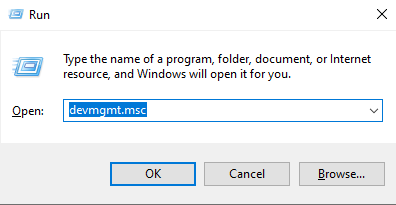
- Taipkan Devmgmt.MSC dan kemudian tekan Masukkan atau pilih okey.
- Ini membuka Pengurus peranti. Pilih anak panah bawah di sebelah Pengawal suara, video dan permainan Dan kemudian klik kanan Mikrofon stereo yeti.
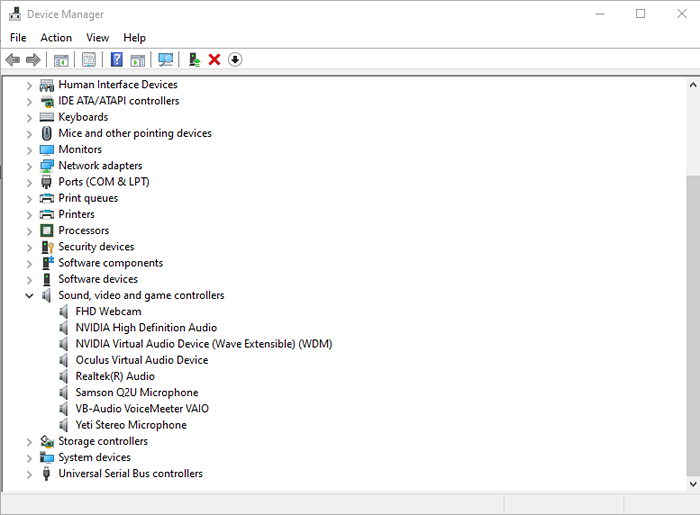
- Pilih Kemas kini pemacu.
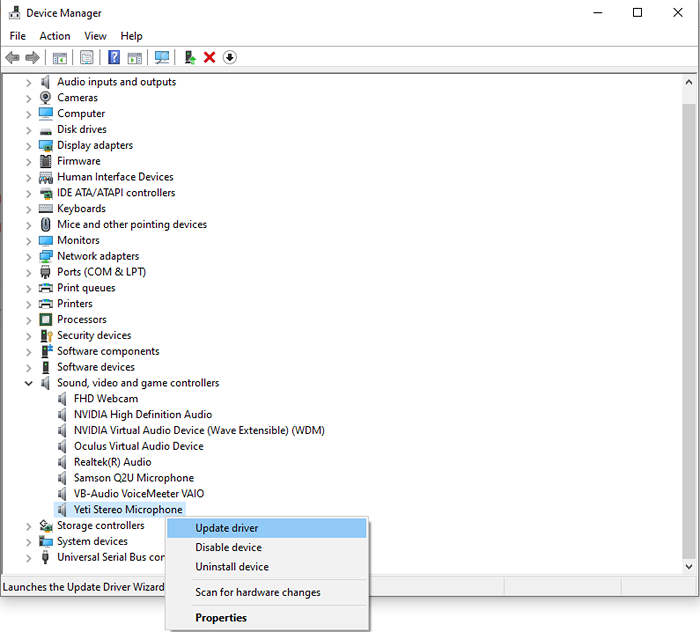
- Pilih Cari secara automatik untuk pemandu.
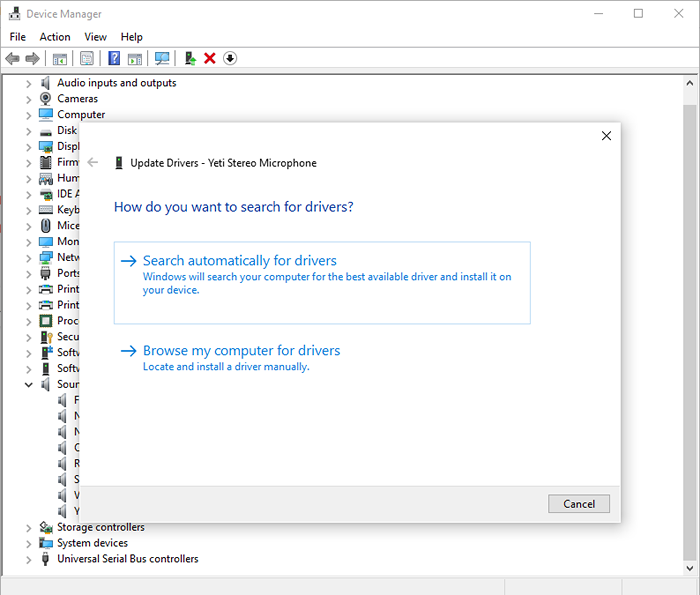
- Ini akan mencari pemandu yang ada. Sekiranya ada yang dijumpai, anda boleh memilihnya, dan ia akan memasang. Sekiranya tidak, ia akan memberitahu anda bahawa anda mempunyai pemacu terbaik yang dipasang. Pilih Tutup.
Selepas ini, mulakan semula komputer anda. Langkah ini tidak selalu diperlukan, tetapi permulaan semula lengkap dapat membetulkan banyak masalah. Sekiranya ini tidak berfungsi, lakukan langkah yang sama seperti di atas sekali lagi-tetapi bukannya mengemas kini pemandu, menyahpasang dan memasang semula.
Gunakan penyelesai masalah audio Microsoft
Microsoft mempunyai beberapa alat terbina dalam untuk membantu mendiagnosis masalah yang berpotensi dengan sistem anda. Bahagian yang terbaik adalah bahawa ia sangat mudah digunakan dan diakses.
- Dari dulang sistem, klik kanan Pembesar suara ikon dan pilih Selesaikan masalah bunyi.
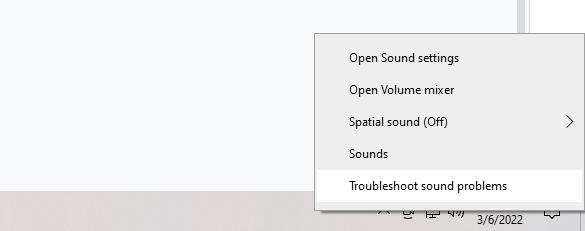
- Di bawah di mana program bertanya sama ada ia boleh melakukan imbasan, pilih Ya.

- Ikuti arahan di skrin untuk menyelesaikan proses penyelesaian masalah.
Ini mungkin tidak dapat menyelesaikan setiap masalah, tetapi dapat membantu anda mempersempit dengan tepat mengapa peranti rakaman anda tidak diiktiraf.
Tetapkan Blue Yeti sebagai peranti lalai
Kadang -kadang yeti biru anda mungkin tersedia sebagai pilihan dalam tetapan bunyi tetapi tidak tersedia sebagai pilihan pada program lain. Sekiranya ini berlaku, anda boleh membetulkannya dengan hanya dengan menetapkannya sebagai peranti lalai.
- Klik kanan Pembesar suara ikon dalam dulang sistem anda dan pilih Bunyi.

- Pilih Rakaman tab.
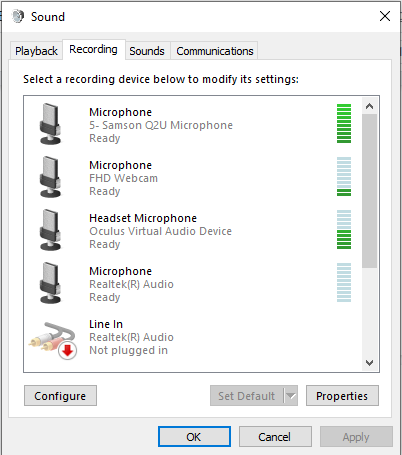
- Tatal ke bawah dan pilih yeti biru anda, kemudian klik kanan dan pilih Tetapkan sebagai peranti lalai.
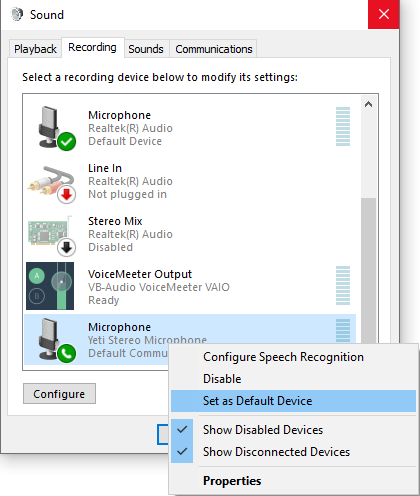
- Pilih okey.
Anda juga boleh menyesuaikan peranti audio lain dari menu ini. Menukar pilihan lalai untuk input audio dapat menyelesaikan banyak masalah yang berpotensi.
Muat turun pemacu secara manual
Blue Yeti Pro adalah versi yang lebih maju, lebih mahal dari Yeti biru. Model lain beroperasi menggunakan pemacu standard, tetapi pengguna telah melaporkan keperluan untuk memasang pemacu secara manual dengan model tertentu ini.
- Navigasi ke https: // www.BLUEMIC.com/en-us/produk/yet-pro/dan pilih Muat turun selainnya Pemandu Yeti Pro.

- Setelah memuat turun pemandu, ikuti arahan di skrin untuk memasangnya.
- Mulakan semula komputer anda.
Sekali lagi, masalah ini nampaknya khusus semata -mata untuk Blue Yeti Pro. Perisian pemacu yang dikemas kini harus menyelesaikan masalah. Sekiranya anda mempunyai versi lain dari mikrofon biru (seperti versi mini, Yeti Nano), ia sepatutnya dapat beroperasi menggunakan pemacu standard pada mesin Windows atau Mac.
Streamers, podcasters, dan orang lain yang merakam audio di mesin mereka memerlukan mikrofon berfungsi. Sekiranya anda sedang mencari peningkatan ke mikrofon USB yang ada, Blue Yeti boleh didapati di Amazon. Sekiranya anda mendapati bahawa yeti biru tidak diiktiraf atas sebab apa pun, hanya melakukan pemeriksaan cepat - mungkin sesuatu yang semudah sambungan USB yang buruk atau pemacu peranti.
- « 7 cara untuk menjaga penyemak imbas anda untuk dikemas kini untuk keselamatan terbaik
- 12 Gadget USB yang ganjil, tetapi menarik yang patut dibeli »

